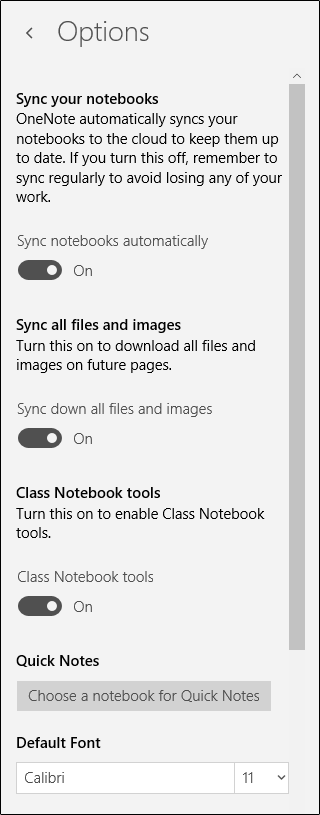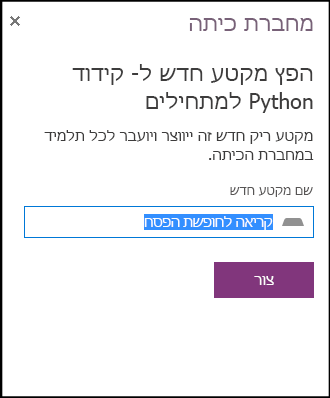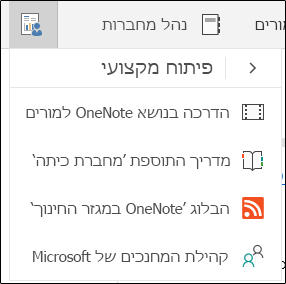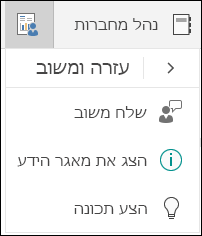חשוב: התמיכה ב- OneNote עבור Windows 10 תסתיים ב- באוקטובר 2025. כדי להתעדכן בתכונות העדכניות ביותר של OneNote, קבל את OneNote מ- Microsoft Store או כחלק מ- Microsoft 365.
כלי מחברת הכיתה עבור OneNote עבור Windows 10 מאפשרים למורים לחסוך זמן ולעבוד ביתר יעילות עם מחברות הכיתה שלהם.
התכונות כוללות:
-
ניווט ועיון במחברות תלמידים בקלות באמצעות רשימת תלמידים
-
מתן משאבים שימושיים לפיתוח מקצועי ולקהילה
הכרטיסיה ’מחברת כיתה’
אם יש לך רשיון מחנך במנוי Microsoft 365 של בית הספר, או אם יש לך זכויות ניהול למחברת כיתה, הכרטיסיה מחברת כיתה תהיה גלויה ב- OneNote עבור Windows 10.
כדי להפעיל את הכרטיסיה באופן ידני, פתח את הגדרות > ' והגדר את כלי מחברת הכיתה למצב מופעל.
הפצת עמוד לתלמידים
כדי להפיץ מטלה, שיעורי בית, דף מידע או משאב אחר לתלמידים, השתמש בהפצת עמוד.
-
החל מעמוד OneNote שברצונך להפיץ, בחר הפץ עמוד. באפשרותך להפיץ עמודים מכל מקטע במחברת הכיתה.
-
בחר את המקטע שברצונך להעתיק לו את העמוד. כל תלמיד מקבל עותק של עמוד זה במקטע משלו.
-
בחר הפץ.
הפצת מקטע חדש לתלמידים
השתמש בזר מקטע חדש כדי ליצור מקטע ריק חדש במחברת הכיתה של כל תלמיד.
-
בחר הפץ מקטע חדש.
-
הזן את שם המקטע החדש.
-
בחר הפץ.
-
כדי למלא את המקטע החדש בתוכן, השתמש בהפץ עמוד.
סקירה וערכת עבודת תלמידים
כאשר התלמידים השלים את העבודה במחברות הכיתה שלהם, המורה יכול לסקור ולספק משוב – גם כאשר הם אינם בכיתה.
-
במחברת הכיתה שלך, בחר סקירת עבודת תלמידים.
-
בחר מקטע (לדוגמה, שיעורי בית) כדי לראות רשימה של כל העמודים המופצים למקטע זה.
-
בחר את הדף שברצונך לסקור ולאחר מכן בחר מתוך רשימת התלמידים כדי לסקור את עבודתם.
עצה: ניתן למיין תלמידים לפי שם פרטי או שם משפחה כדי שהם יהיו מיושרים עם פנקס הציונים שלך.
ניהול מחברת הכיתה שלך
כדי להוסיף או להסיר תלמידים או מורים, צור מחברות כיתה חדשות או נהל מחברות כיתה קיימות. כלי מחברת כיתה עבור OneNote באינטרנט להעביר אותך לאתר אינטרנט אחר. בחר אחת מהאפשרויות הללו כדי להפעיל את היישום 'מחברת Microsoft 365 ' ב- , ובצע את ההוראות ביישום זה.
משאבים למחנכים
הלחצנים במקטע פיתוח מקצועי פותחים את הקישורים הבאים:
-
מדריך לתוספת מחברת כיתה (מה שאתה קורא כעת)
כדי לשלוח משוב על האופן שבו כלי מחברת הכיתה עובדים עבורך, השתמש במקטע עזרה ומשוב . בעת בחירת שלח משוב, תוכנית הדואר האלקטרוני המהווה ברירת מחדל נפתחת, ואתה מוכן לשלוח לנו דואר אלקטרוני.